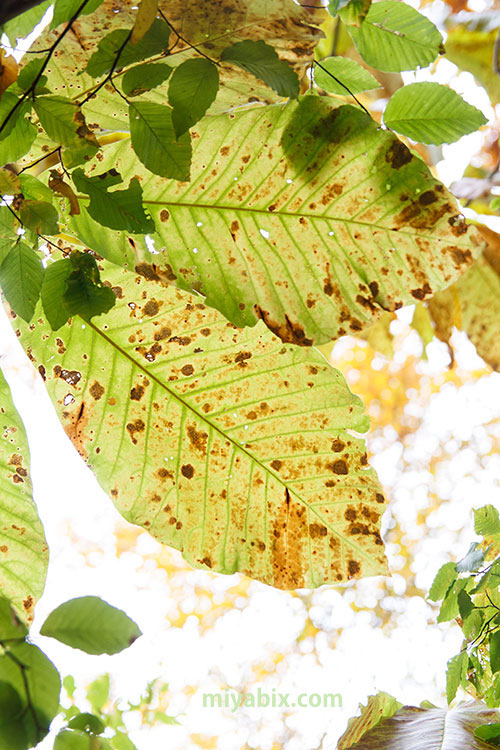
Macで資料作りや記事制作を行う時に便利なのが『スクリーンショット』機能です。普段使いしている方も多いと思いますが、もうちょっと『カスタマイズできたら』と思うこともあるでしょう。
結局はパソコンですから命令を出してあげれば、大抵のことはやってくれるのです。
今回はMac標準アプリの『ターミナル』を使って、スクリーンショット使用時の『名前』と『画像形式』の変更を設定したいと思います。
スクリーンショットの種類
『知ってるよっ!』という方は飛ばして下さいね。
画面全体を撮る・・・(⌘) + shift + 3
画面の一部を撮る・・・(⌘) + shift + 4(ドラッグして領域選択)
特定のウインドウを撮る・・・(⌘) + shift + 4 + space(ハイライト上でクリック)
3番目については知らない方も多いようですが、かなり便利です^_^
『ターミナル』アプリ
さて、ここからが本題です。
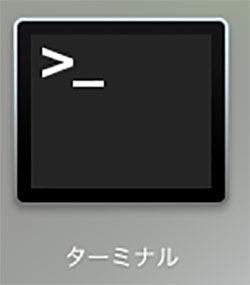
アプリの『その他』の中にあるはずです。
要は『コマンド』を書くためのシステムなのです。
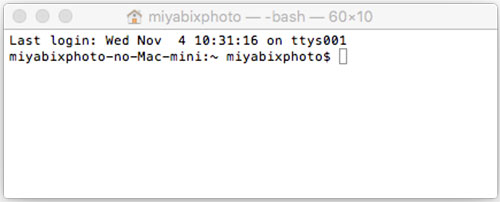
こういうウインドウが出るので、この中に書き込むと反映されるわけです。
設定を変更する理由
スクリーンショットのデフォルトの設定は、デスクトップ上に『スクリーンショット』という名前の入ったファイルが保存されるようになっています。
それでなぜ今回、変更がしたいのかと言うと、サーバーに画像を置く際に
『英数文字』以外を使用すると不都合が起きる場合があるのです。
例えばそれはワードプレスでの『プラグイン』との相性だったりします。なので後々困らないように、初めからこういった設定には敏感になっておくべきなのです。もちろん、今からでも遅くはありません。
名前を変更する
スクリーンショットなので『SS』というのはどうでしょうか?
|
1 |
defaults write com.apple.screencapture name "SS" |
このように記述し『return』を押せば反映されます。
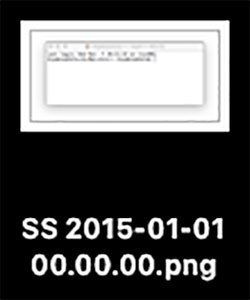
こんな感じで保存されました。
|
1 |
defaults write com.apple.screencapture name "" |
お分かりの通り『" "』の中の文字がファイル名の先頭文字として反映されます。なので何も書かなければ表示されません。
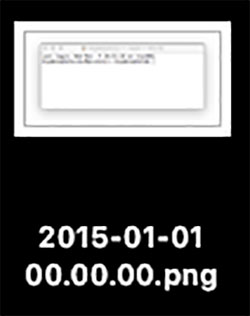
これはこれで、シンプルで分かりやすいかと思います。
|
1 |
defaults write com.apple.screencapture name "スクリーンショット" |
デフォルトは『スクリーンショット』なので、戻す際にはこの記述です。
応用編
参考までに、応用編も記述いたします。
日付や時間を非表示にしたい
|
1 |
defaults write com.apple.screencapture include-date -bool false |
デフォルトへ戻す
|
1 |
defaults delete com.apple.screencapture include-date |
画像形式を変更する
デフォルトでは『PNG』なので『JPG』へ変更してみます。
|
1 2 |
defaults write com.apple.screencapture type JPG killall SystemUIServer |
『PNG・PDF・JPG・JP2・GIF・TIF・BMP・PICT・TGA』のような形式を記載することにより、変更が可能です。
デフォルトへの戻し方は『PNG』記載ということになります。
他にも『ターミナル』アプリで出来ることはたくさんあります。必要に応じて調べてみると、必ず快適になる方法が見付かるはずですよ\(^o^)/